avformat-55.dll: 概要とエラーの修正方法
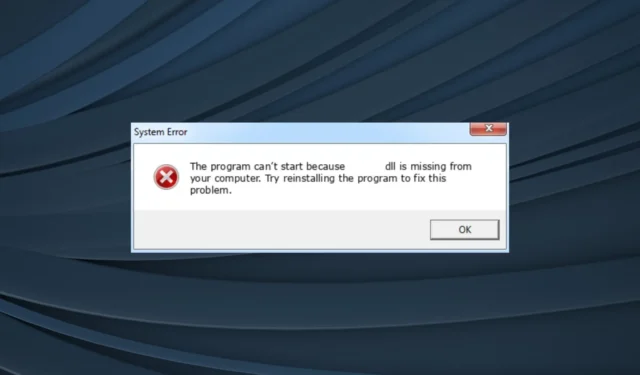
Audacity は長い間人気のあるオーディオ エディタであり、多くの場合最初に選択されます。また、FFmpeg ライブラリとバンドルされている場合は、より多くのオーディオ形式のセットを扱うことができます。しかし、多くのユーザーが avformat-55.dll が見つからないというエラーが発生すると報告しました。
Windows で DLL が見つからない場合、その DLL に依存しているアプリケーションは適切に機能しなくなるか、完全に起動しなくなります。そして通常は後者です!さらに、エラー メッセージには解決策としてソフトウェアの再インストールしか記載されていないため、ユーザーができることはあまりありません。ということで、他の人も調べてみましょう!
avformat-55.dll が見つからないのはなぜですか?
エラーが発生する理由は次のとおりです。
- DLL が壊れているか、読み取ることができません。DLLが見つからない場合、ほとんどの場合、 DLLは存在しますが、ファイルの状態が壊れているために読み取りまたはアクセスできないだけです。それを交換すると通常はうまくいきます。
- DLL が間違ったフォルダーに保存されている: DLL をダウンロードするだけでは役に立ちませんが、正しいディレクトリに保存する必要もあります。そのためには、avformat-55.dll をどこに置くかを知っておく必要があります。
- 不適切なアプリのインストール: avformat-55.dll は Microsoft ではなく FFmpeg Project によって公開されているため、利用するには専用のプログラムをインストールする必要があります。DLL がまだ存在しない場合は、不適切なインストールが原因です。
avformat-55.dll が見つからない場合はどうすればよいですか?
少し複雑な解決策に進む前に、簡単に試してみる方法をいくつか紹介します。
- 最新バージョンの Audacity を実行していることを確認してください。
- Audacity の環境設定をリセットします。
どれも機能しない場合は、次にリストされている修正に進んでください。
1. DLL を手動で追加します
FFmped プラグがインストールされた Audacity を実行している別の PC にアクセスできるユーザーの場合、簡単な解決策は、影響を受けるコンピューターに DLL ファイルを移動することです。ファイルを USB ドライブにコピーし、エラーが発生しているコンピューターに貼り付けるだけです。
avformat-55.dll がどこにあるのか気になる場合は、次のパスにあるはずです。C:\Program Files\FFmpeg For Audacity
そして、影響を受ける PC 上の同じパスに移動する必要があります。
2.FFmpegをダウンロードする
- Audacity サポート ページに移動し、FFmpegのダウンロード リンクをクリックします。

- 開いたタブで、 64 ビット バージョンのリンクをクリックします。
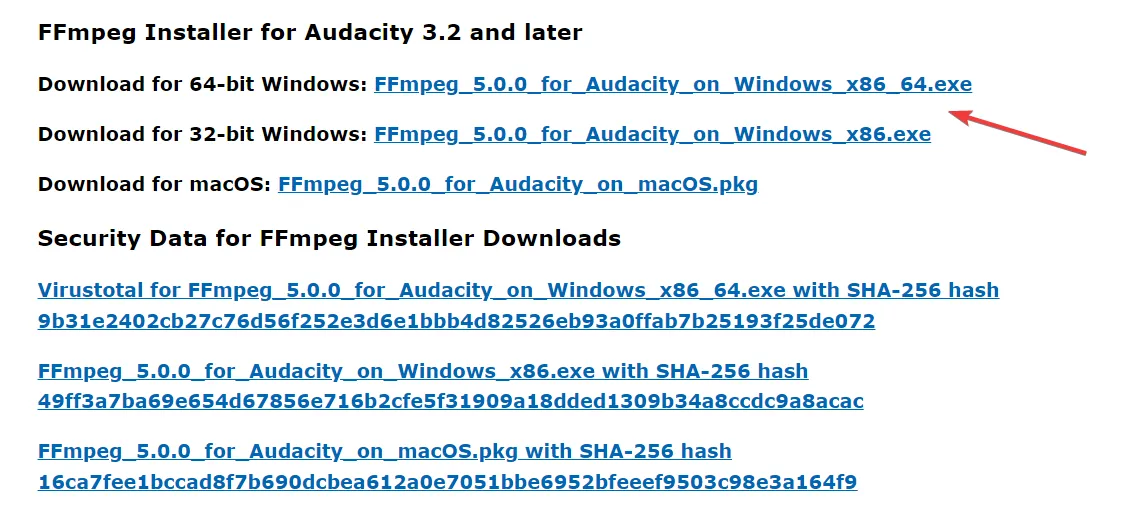
- ダウンロード後、セットアップを実行し、画面上の指示に従ってインストールを完了します。必ずデフォルトのインストール設定を使用してください。

- ここで、[設定] に移動すると、 FFmpegが利用可能であり、読む必要があることがリストに表示されます。同じことを確認するには、「検索」ボタンをクリックするだけです。
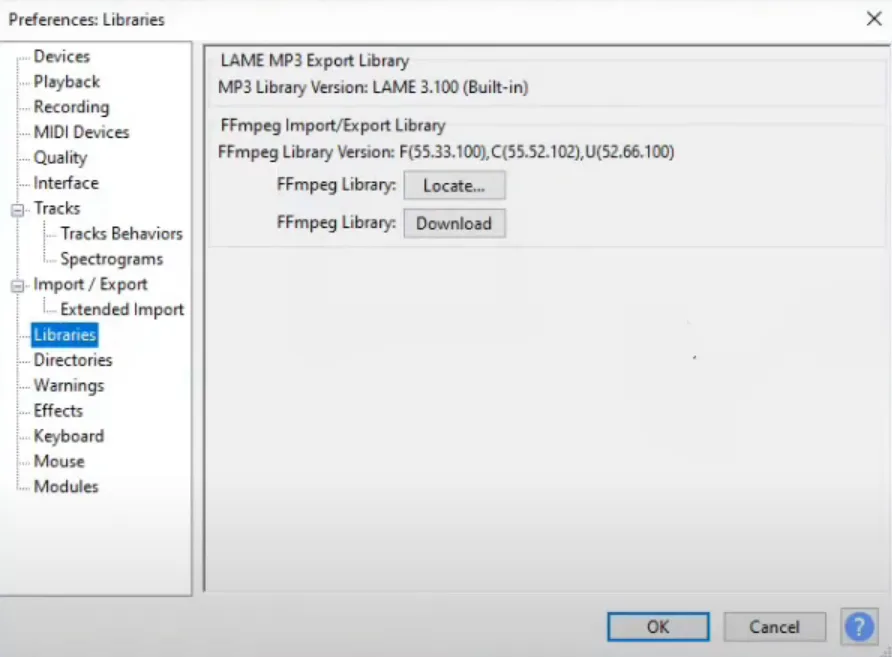
avformat-55.dll のロードに失敗したというメッセージが表示された場合は、Audacity の FFmpeg プラグインをインストールすると問題が解決します。その際、必ず最新バージョンを入手してください。
3.Audacityのバージョンを確認する
確認するもう 1 つの側面は、FFmpeg の Audacity のインストールされたバージョンが一致していることです。ユーザーは、32 ビット版の Audacity と 64 ビット版のプラグインを実行しているときに Audacity FFmpeg avformat-55.dll の問題を報告しました。
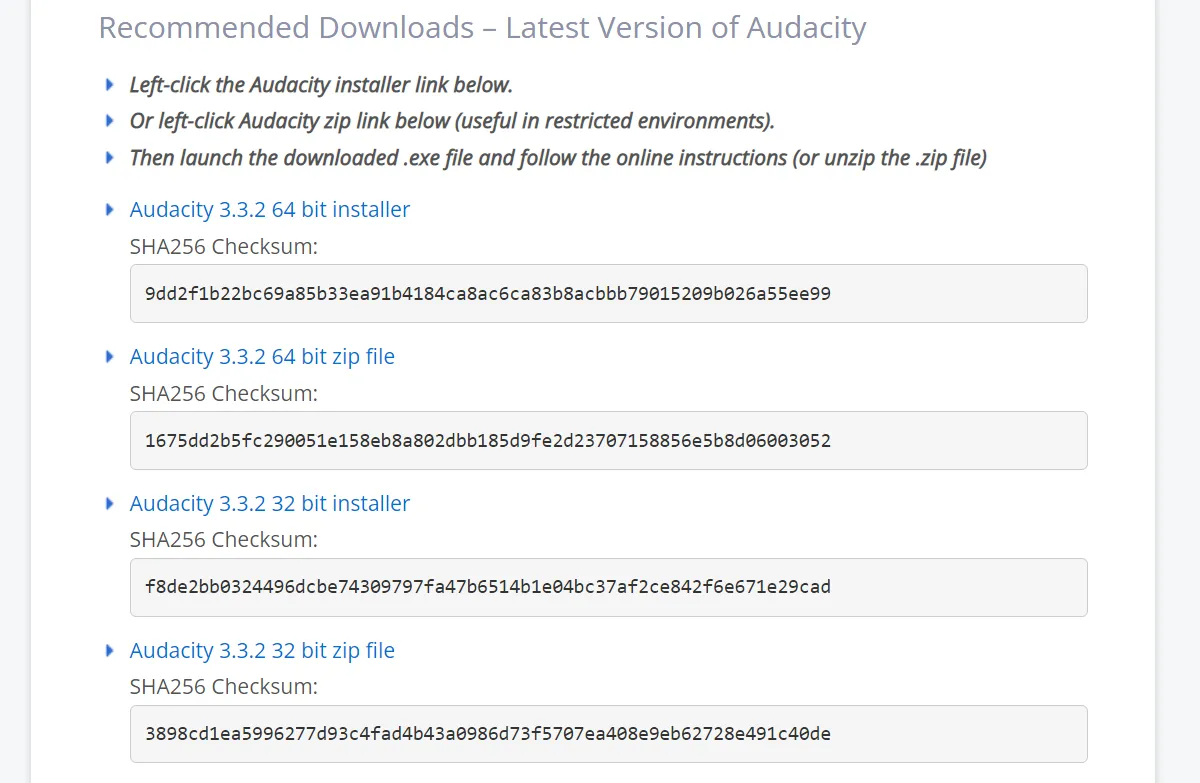
その場合は、公式 Web サイトから Audacity の 64 ビット バージョンをダウンロードしてください。完了すると、2 つの間の競合が解決され、Audacity が不足している DLL を見つけます。
4. Audacity の任意のバージョンをアンインストールします
- Windows +を押してR 「ファイル名を指定して実行」を開き、テキストフィールドに「appwiz.cpl」と入力して、「OK」をクリックします。
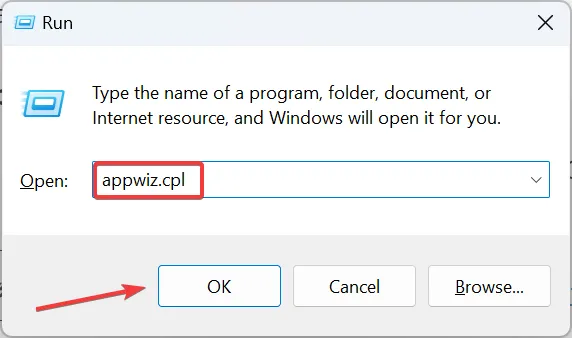
- 次に、プログラムのリストから Audacity を選択し、「アンインストール」をクリックします。
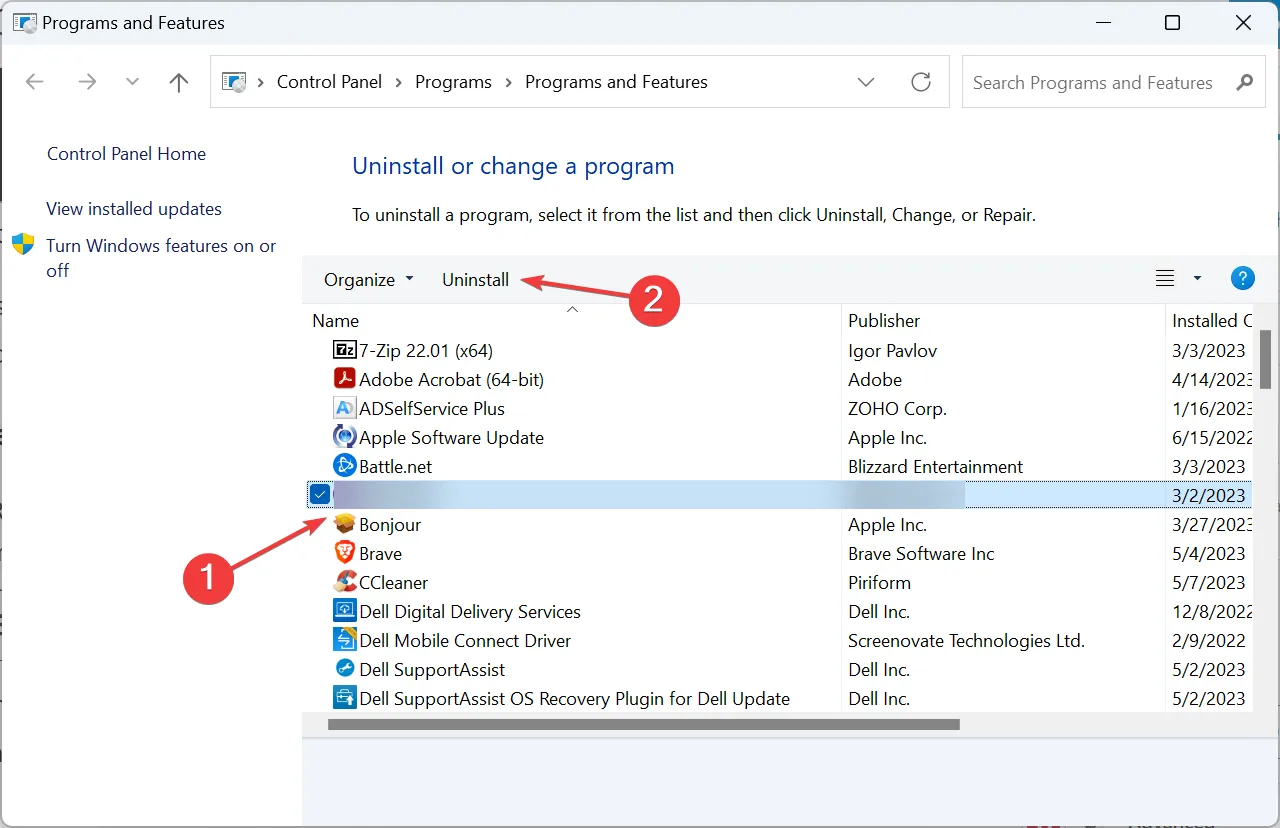
- 画面上の指示に従ってプロセスを完了し、コンピューターを再起動します。
- 他のバージョンが正しく動作するかどうかを確認します。
一部のユーザーでは、2 つのバージョンの Audacity が異なるドライブにインストールされている場合に avformat-55.dll が見つからないという問題が発生し、一方をアンインストールすることで問題が解決しました。古いバージョンは必ず削除してください。
5. プログラムを再インストールします
他に何も機能せず、Audacity がまだ avformat-55.dll を見つけられない場合、最後のオプションはプログラムをアンインストールし、もう一度ダウンロードすることです。
また、数人のユーザーは、Audacity より先に FFmpeg をインストールするとエラーが解消されたと指摘しました。ですので、ぜひその方法も試してみてください。
ご質問がある場合、またはどのソリューションが効果的だったかを共有したい場合は、下にコメントを入力してください。



コメントを残す